針對您的安裝類型解除安裝 Microsoft 365
Microsoft 365 的解除安裝步驟會依據您安裝的類型而有所不同。 最常見的安裝類型為隨選即用和 Microsoft Windows Installer (MSI)。 另一種類型是 Microsoft 365從 Microsoft Store 應用程式安裝。
選取下方的 [隨選即用或 MSI] 或 [Microsoft Store] 索引標籤,並遵循您的安裝類型的解除安裝步驟。
不確定擁有的是哪種類型的安裝嗎?
如果您不確定安裝類型,請展開此區段
開啟 Microsoft 365 應用程式以檢查安裝類型
附註: 如果您無法開啟應用程式來檢查安裝類型,請先嘗試較常用的隨選即用或 MSI 解除安裝步驟。
建立或開啟一個現有檔案,然後選取 [檔案] > [帳戶] (或是可能顯示為 [Office 帳戶])。
在 [產品資訊] 底下,找到 [關於] 按鈕,並查看下列項目:
隨選即用
隨選即用安裝會有版本與組建號碼,並包含「隨選即用」這幾個字。
請遵照以下的隨選即用或 MSI 解除安裝步驟進行。
MSI
MSI 安裝不會有版本或組建號碼。
請遵照以下的隨選即用或 MSI 解除安裝步驟進行。
Microsoft Store
Microsoft Store 安裝具有版本與組建編號,並包含 Microsoft Store 一詞。
如果您有這種安裝類型,請選取 [Microsoft Store]索引標籤。
隨選即用或 MSI 解除安裝步驟Microsoft Store
如果您有隨選即用或 MSI 安裝,請使用控制台或下載解除安裝支援工具來解除安裝 Microsoft 365。
從 控制台 卸載 Microsoft 365或 Office
按 Windows 標誌鍵 (或選取任務列上的搜尋列) 並輸入控制面板。 從結果清單中選 控制台。
選取 [程式 > 程式和功能]。 選取您的 Microsoft 365 產品,然後選擇 [卸載]。
提示: 如果您安裝 Microsoft 365 應用程式作為套件的一部分,(例如 Office 家用版 或 Microsoft 365),請搜尋套件名稱。 若為獨立應用程式,請依應用程式名稱 (例如 Project 或 Visio) 搜尋。
在大多數情況下,若個別應用程式包括在您的 Microsoft 365 套件中,則無法解除安裝。 只有在您以獨立 App 形式購買該個別 App 時,才能將它解除安裝。
依照提示完成解除安裝。
附註: 如果控制台中沒有列出 Microsoft 365,則您可能是 Microsoft Store 安裝類型。 請選取上方的 [Microsoft Store] 索引標籤,並改為遵循這些解除安裝步驟進行。
若要重新安裝 Microsoft 365,請參閱在PC 上安裝或重新安裝 Office。
使用卸載疑難解答員卸載 Microsoft 365或Office
使用解除安裝疑難排解員從 Windows 電腦解除安裝 Microsoft 365、Office 2021、Office 2019 或 Office 2016。
選取下方的按鈕,以啟動解除安裝疑難排解員。
解除安裝
如果您收到彈出視窗,指出 此網站正在嘗試開啟 [取得協助],請按一下 [開啟]。
依序完成其餘的畫面上的提示,並在出現提示時重新啟動您的電腦。
針對您要安裝或解除安裝的 Office 版本選取步驟。
Microsoft 365 | Office 2024 | Office 2021 | Office 2019 | Office 2016
重要:
解除安裝疑難排解員目前無法解除安裝 Office 2024。
在含有同一台您想要解除安裝的 Microsoft 365或 Office 產品的 Windows 電腦上執行疑難排解員。
您必須使用 Windows 10 或更新版本,才能執行疑難排解員。
提示: 如果 Microsoft 365 解除安裝疑難排解員未能從電腦完全移除 Microsoft 365 或 Office,您可以嘗試 手動解除安裝 Office。
從 [設定] 卸載 Microsoft 365
按 Windows 標誌鍵 (或選取任務列上的搜尋列) 並輸入控制面板。
從結果清單中選 控制台。
選取 [程式 > 程式和功能]。
選取您的 Microsoft 365 產品,然後選擇 [卸載]。
附註: 如果您已安裝 Microsoft 365 套件 (例如 Office 家用版 家用版) 或您有 Microsoft 365 訂閱,請搜尋套件名稱。 如果購買的是個別的 Microsoft 365 應用程式 (例如 Word 或 Visio),請搜尋應用程式名稱。
提示: 如果您 無法使用 [設定] 卸載 Microsoft Store 安裝,請嘗試依照下列步驟 使用 PowerShell 手動卸載 Office 。
使用 PowerShell 手動解除安裝 Microsoft 365
移除 Microsoft 365
以滑鼠右鍵按兩下 [ 開始 ],然後選 Windows PowerShell ([以系統管理員身分執行]) ] 。
在 [Windows PowerShell] 視窗中,輸入下列命令:
Get-AppxPackage -name “Microsoft.Office.Desktop” | Remove-AppxPackage
按 Enter。
這需要幾分鐘的時間。 完成後,系統會顯示新的命令提示字元。
驗證 Microsoft 365 已移除
在 [Windows PowerShell] 視窗中,輸入下列命令:
Get-AppxPackage -name “Microsoft.Office.Desktop”
按 Enter。
如果只出現命令提示字元而沒有其他資訊,表示您已成功移除 Microsoft 365,您可以關閉 [Windows PowerShell] 視窗。
重新安裝 Microsoft 365。
若要重新安裝 Microsoft 365,請參閱在PC 上安裝或重新安裝 Office。
附註: 如果您不確定您擁有的是哪個作業系統,請參閱我正在執行哪個 Windows 作業系統?
提示: 如果您是小型企業擁有者,且想深入了解如何設定 Microsoft 365,請造訪小型企業說明與學習。